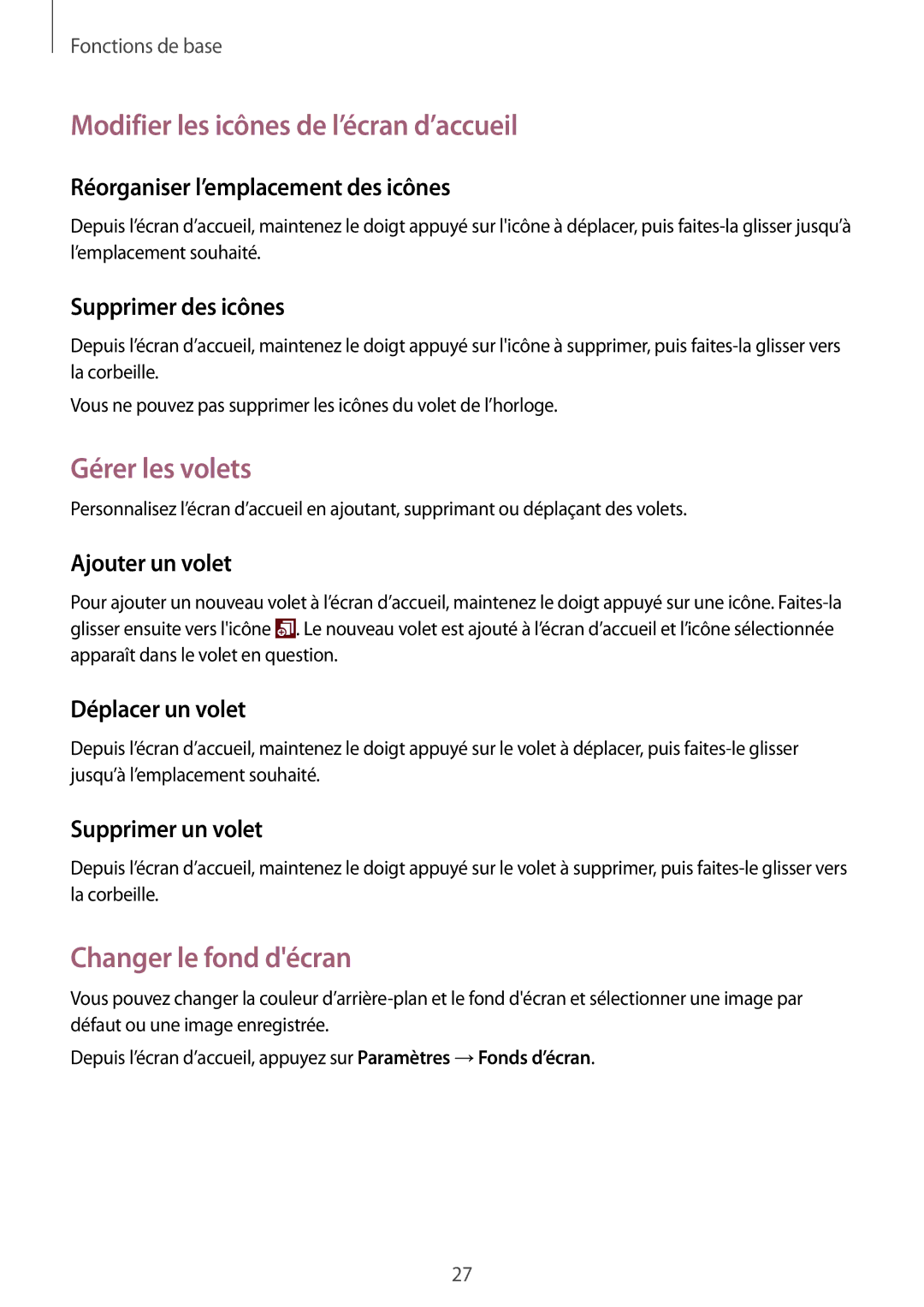Fonctions de base
Modifier les icônes de l’écran d’accueil
Réorganiser l’emplacement des icônes
Depuis l’écran d’accueil, maintenez le doigt appuyé sur l'icône à déplacer, puis
Supprimer des icônes
Depuis l’écran d’accueil, maintenez le doigt appuyé sur l'icône à supprimer, puis
Vous ne pouvez pas supprimer les icônes du volet de l’horloge.
Gérer les volets
Personnalisez l’écran d’accueil en ajoutant, supprimant ou déplaçant des volets.
Ajouter un volet
Pour ajouter un nouveau volet à l’écran d’accueil, maintenez le doigt appuyé sur une icône. ![]() . Le nouveau volet est ajouté à l’écran d’accueil et l’icône sélectionnée apparaît dans le volet en question.
. Le nouveau volet est ajouté à l’écran d’accueil et l’icône sélectionnée apparaît dans le volet en question.
Déplacer un volet
Depuis l’écran d’accueil, maintenez le doigt appuyé sur le volet à déplacer, puis
Supprimer un volet
Depuis l’écran d’accueil, maintenez le doigt appuyé sur le volet à supprimer, puis
Changer le fond d'écran
Vous pouvez changer la couleur
Depuis l’écran d’accueil, appuyez sur Paramètres → Fonds d’écran.
27